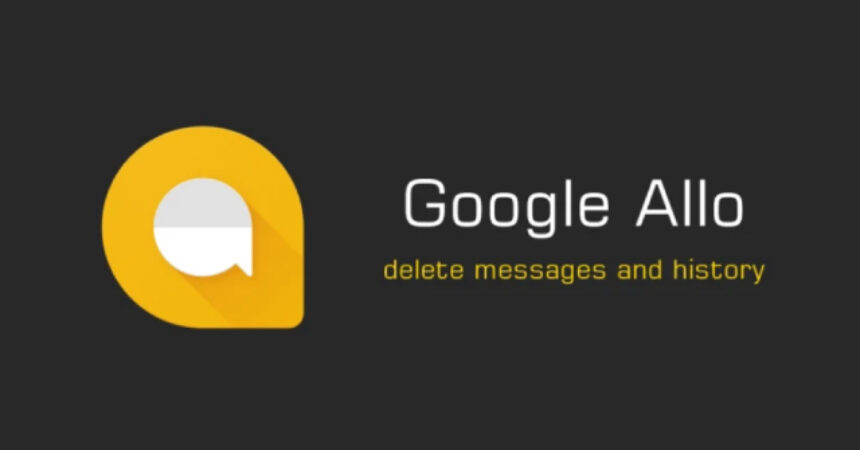پر گائیڈ کی تلاش ہے۔ Android میں تمام پیغامات کو کیسے حذف کریں۔ کا استعمال کرتے ہوئے گوگل سے Allo? مزید مت دیکھو، جیسا کہ ہم نے آپ کا احاطہ کیا ہے۔ اس کی جدید خصوصیات جیسے Smart Reply، Ink، Stickers، اور مزید کے ساتھ، Google Allo وہاں کے بہترین میسنجرز میں سے ایک ہے۔ اس پوسٹ میں، ہم آپ کو Google Allo پر آپ کی گفتگو، پیغامات اور چیٹ کی سرگزشت کو حذف کرنے کے طریقوں سے آگاہ کریں گے۔ آو شروع کریں!
اینڈرائیڈ میں تمام پیغامات کو کیسے حذف کریں: ایک گائیڈ
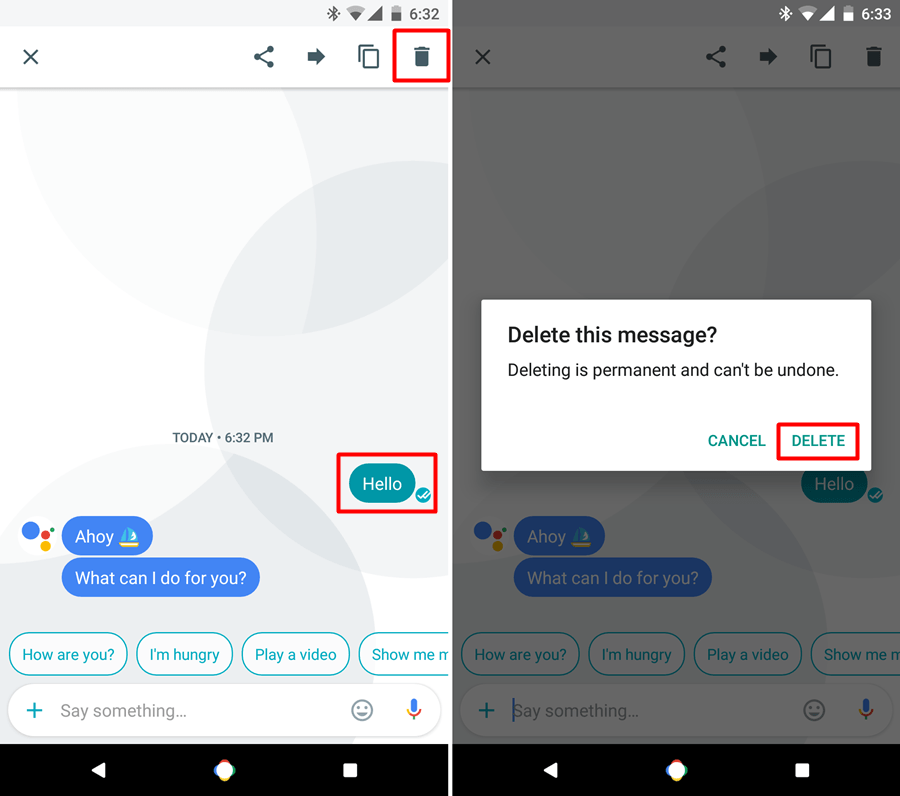
Google Allo کا استعمال کرتے ہوئے Android میں تمام پیغامات کو حذف کرنا آپ کی گفتگو کو منظم اور صاف رکھنے کے لیے ایک اہم کام ہے۔ اس پوسٹ میں، ہم Allo پر پیغامات کو حذف کرنے کے مختلف طریقوں پر تبادلہ خیال کریں گے، بشمول انفرادی پیغامات کو حذف کرنا، چیٹ کی سرگزشت صاف کرنا، اور گفتگو کو مکمل طور پر حذف کرنا۔ اس گائیڈ کے اختتام تک، آپ اپنی Allo بات چیت کا زیادہ مؤثر طریقے سے نظم کر سکیں گے اور اپنی ایپ کو بے ترتیبی سے پاک رکھ سکیں گے۔
1: اپنے موبائل ڈیوائس پر Google Allo ایپ کھولیں گائیڈ کی طرف سے فراہم کردہ پہلا قدم ہے۔
2: گوگل ایلو ایپلیکیشن میں ہٹانے کے لیے اس پر ٹیپ کرکے ڈسکشن کو منتخب کریں۔
3: Google Allo ایپلیکیشن میں جس پیغام کو آپ مٹانا چاہتے ہیں اسے دبائیں اور تھامیں۔
4: ٹیپ کریں۔ کوڑے دان کی علامت Google Allo میں پیغام کو منتخب کرنے کے بعد اسکرین کے اوپری دائیں کونے میں رکھا جاتا ہے۔
5: منتخب کریں 'DELETE' ڈائیلاگ باکس میں آپشن جو گوگل ایلو میں اسکرین پر ابھرتا ہے۔
Allo پر چیٹ کی سرگزشت کو مٹانا:
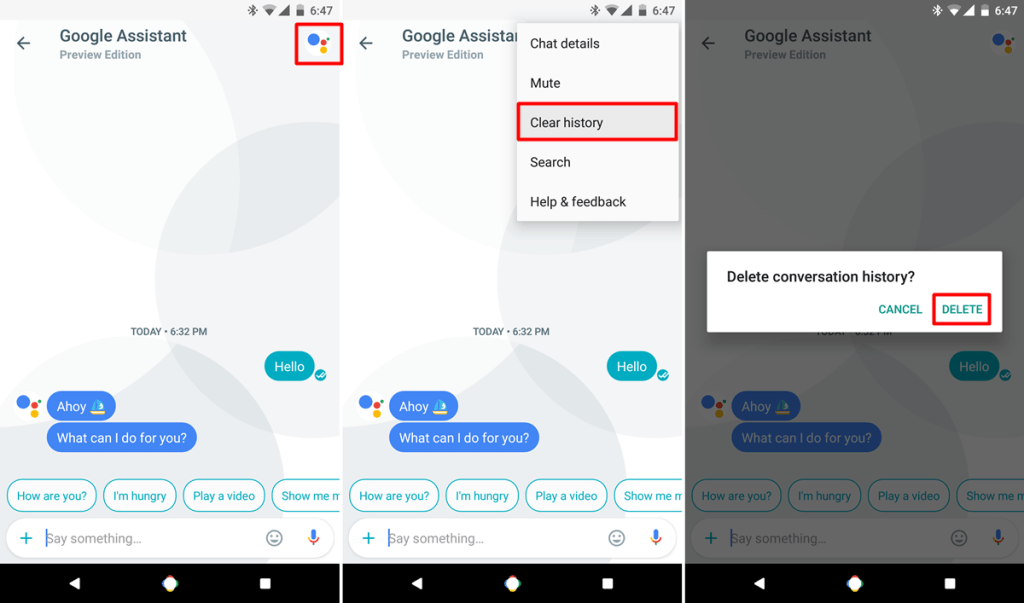
اگر آپ تلاش کر رہے ہیں Allo پر اپنی چیٹ کی سرگزشت کو مٹا دیں۔، آپ صحیح جگہ پر آئے ہیں۔ چاہے آپ اپنے آلے پر جگہ خالی کرنے کی کوشش کر رہے ہوں یا صرف اپنی رازداری کو برقرار رکھنا چاہتے ہو، چیٹ کی سرگزشت کو حذف کرنا ایک تیز اور آسان عمل ہے۔ اس گائیڈ میں، ہم آپ کو دکھائیں گے کہ Allo پر چیٹ کی سرگزشت کیسے مٹائی جائے اور اپنی گفتگو کو محفوظ اور محفوظ رکھا جائے۔ ان اقدامات کے ساتھ، آپ Allo پر اپنی چیٹ کی سرگزشت کو کچھ ہی وقت میں صاف کر سکیں گے!
1: اپنے موبائل آلہ پر Google Allo ایپ کھولیں۔
2: وہ چیٹ منتخب کریں جس کی تاریخ کو آپ Google Allo میں ٹیپ کرکے مٹانا چاہتے ہیں۔
3: Google Allo پر کسی رابطہ یا گروپ کے لیے ان کی پروفائل تصویر کو تھپتھپا کر مینو کے اختیارات تک رسائی حاصل کریں۔
4: منتخب کریںماضی مٹا دو" اور پھر "DELETE".
Allo پر گفتگو کو ہٹانا:
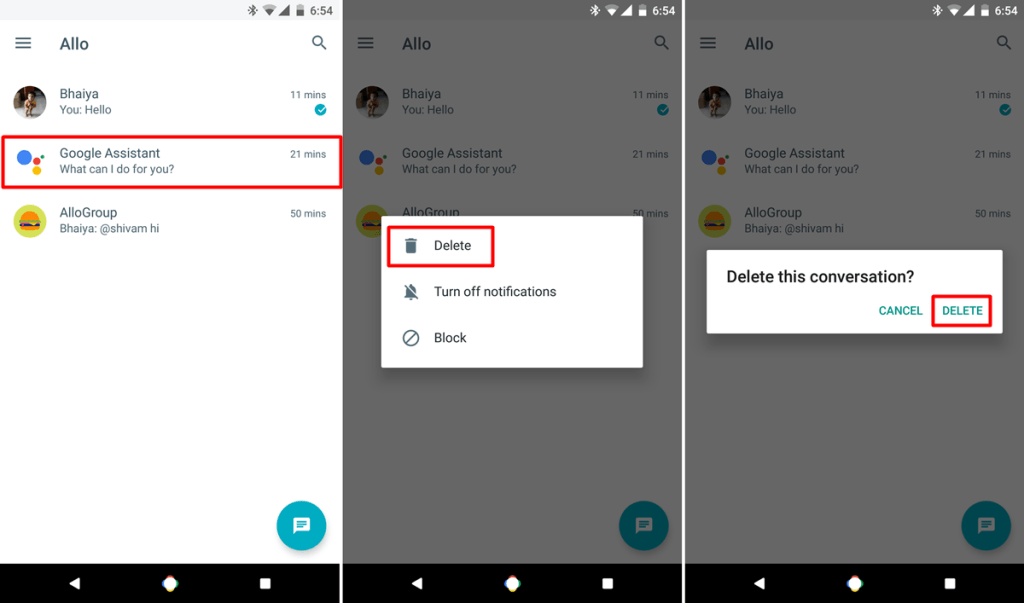
آپ کی میسجنگ ایپ کو منظم اور بے ترتیبی سے پاک رکھنے کے لیے Allo پر گفتگو کو ہٹانا ضروری ہے۔. چاہے آپ ایک ہی گفتگو کو حذف کرنا چاہتے ہیں یا ایک سے زیادہ، Allo انہیں ہٹانے کا ایک آسان طریقہ فراہم کرتا ہے۔ اس گائیڈ میں، ہم Allo پر گفتگو کو ہٹانے اور آپ کی ایپ کو صاف رکھنے کے اقدامات کی تفصیل دیں گے۔ اس پوسٹ کے اختتام تک، آپ Allo پر گفتگو کو آسانی سے ہٹانے کے علم سے لیس ہو جائیں گے۔
1: اپنے آلے پر Allo ایپ کھولیں۔
2: جس گفتگو کو حذف کرنا ہے اسے دبائیں اور تھامیں۔
3: منتخب کریں۔ خارج کر دیں اختیار کریں اور دوبارہ تصدیق کریں۔ حذف.
ہمیں امید ہے کہ آپ کو Google Allo پر یہ ٹپس اور ٹرکس کارآمد لگے! جیسا کہ آپ ایپ کا استعمال جاری رکھیں گے، اس کی بہت سی خصوصیات اور افعال کو دریافت کرنے میں ہچکچاہٹ محسوس نہ کریں۔ مزید برآں، اگر آپ کو اس خرابی کا سامنا ہے تو انسٹال کرنے کی کوشش کریں۔ Google Allo کو ٹھیک کرنے سے Android پر خرابی رک گئی ہے۔. Allo پر اپنے پیغام رسانی کے تجربے کو حسب ضرورت بنانے کے لاتعداد طریقے ہیں، اسٹیکرز اور ایموجیز کے استعمال سے لے کر اسمارٹ جوابی خصوصیت کو آزمانے تک۔
ذیل میں تبصرہ سیکشن میں لکھ کر اس پوسٹ سے متعلق سوالات پوچھیں۔